Microsoft Word adalah alat pengolah kata yang sangat fleksibel dan banyak digunakan. Salah satu aspek penting dalam mengatur tampilan dokumen adalah margin. Margin menentukan ruang kosong di sekeliling teks pada halaman, dan pengaturan yang tepat dapat meningkatkan keterbacaan, estetika, dan kesesuaian dengan persyaratan format tertentu.
Word 2013 menawarkan berbagai cara untuk mengatur margin, mulai dari pilihan standar yang mudah hingga pengaturan khusus yang lebih mendalam. Salah satu fitur yang sering diabaikan tetapi sangat berguna adalah "Last Custom Setting" (Pengaturan Kustom Terakhir). Fitur ini memungkinkan Anda untuk dengan cepat menerapkan kembali margin khusus yang sebelumnya telah Anda gunakan, tanpa harus mengingat dan memasukkan ulang nilai-nilai margin secara manual.
Artikel ini akan membahas secara mendalam tentang cara mengubah dan memanfaatkan "Last Custom Setting" pada Word 2013, serta memberikan tips dan trik untuk mengoptimalkan penggunaan margin dalam dokumen Anda.
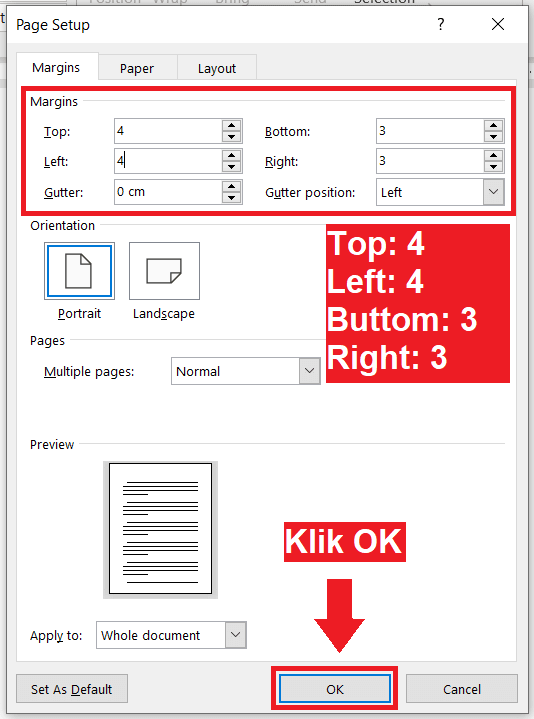
Mengapa Margin Penting?
Sebelum kita membahas tentang "Last Custom Setting," mari kita pahami mengapa margin begitu penting dalam pengolahan kata:
- Keterbacaan: Margin yang cukup memberikan ruang visual bagi mata untuk beristirahat, sehingga meningkatkan keterbacaan teks. Teks yang terlalu rapat dengan tepi halaman dapat terasa padat dan sulit dibaca.
- Estetika: Margin berkontribusi pada tampilan keseluruhan dokumen. Margin yang seimbang dan proporsional memberikan kesan profesional dan rapi.
- Persyaratan Format: Banyak dokumen, seperti makalah akademis, laporan bisnis, dan surat resmi, memiliki persyaratan margin tertentu yang harus dipenuhi.
- Penjilidan: Jika dokumen akan dijilid, margin yang cukup di sisi penjilidan diperlukan agar teks tidak tertutup oleh jilidan.
- Catatan dan Anotasi: Margin dapat digunakan untuk menambahkan catatan kaki, catatan samping, atau anotasi lain yang relevan dengan teks utama.
Cara Mengakses Pengaturan Margin di Word 2013
Ada beberapa cara untuk mengakses pengaturan margin di Word 2013:
-
Tab Layout:
- Buka dokumen Word Anda.
- Klik tab "Layout" pada ribbon (pita).
- Pada grup "Page Setup" (Pengaturan Halaman), klik tombol "Margins" (Margin).
-
Menu File:
- Klik tab "File" di sudut kiri atas layar.
- Pilih "Print" (Cetak).
- Di bagian "Settings" (Pengaturan), klik opsi "Normal Margins" (Margin Normal). Ini akan membuka menu dropdown yang sama dengan opsi dari tab "Layout".
Memahami Opsi Margin Standar
Word 2013 menyediakan beberapa opsi margin standar yang dapat Anda pilih dengan cepat:
- Normal: Margin 1 inci (2,54 cm) di semua sisi. Ini adalah pengaturan default dan cocok untuk sebagian besar dokumen.
- Narrow: Margin 0,5 inci (1,27 cm) di semua sisi. Memberikan lebih banyak ruang untuk teks pada halaman.
- Moderate: Margin 1 inci (2,54 cm) di atas dan bawah, serta 0,75 inci (1,9 cm) di kiri dan kanan.
- Wide: Margin 1 inci (2,54 cm) di atas dan bawah, serta 2 inci (5,08 cm) di kiri dan kanan. Cocok untuk dokumen yang membutuhkan banyak ruang untuk catatan samping.
- Mirrored: Margin yang dirancang untuk dokumen yang dicetak dua sisi. Margin kiri dan kanan menjadi cermin satu sama lain, sehingga margin dalam (dekat penjilidan) lebih sempit daripada margin luar.
Membuat Margin Kustom
Jika opsi standar tidak memenuhi kebutuhan Anda, Anda dapat membuat margin kustom:
- Akses Pengaturan Margin: Ikuti salah satu cara yang dijelaskan di atas untuk membuka menu margin.
- Pilih "Custom Margins": Di bagian bawah menu dropdown, klik "Custom Margins" (Margin Kustom). Ini akan membuka jendela "Page Setup" (Pengaturan Halaman).
- Masukkan Nilai Margin: Pada tab "Margins" (Margin), Anda akan melihat kotak untuk memasukkan nilai margin atas (Top), bawah (Bottom), kiri (Left), dan kanan (Right). Masukkan nilai yang Anda inginkan dalam inci atau sentimeter (tergantung pada pengaturan regional Anda).
- Gutter: Opsi "Gutter" (Lebar Jilid) memungkinkan Anda menambahkan ruang ekstra di sisi kiri atau atas halaman untuk penjilidan. Masukkan nilai lebar jilid yang Anda inginkan. Anda juga dapat memilih posisi jilid (kiri atau atas) dari dropdown "Gutter position" (Posisi Lebar Jilid).
- Apply To: Dropdown "Apply to" (Terapkan ke) memungkinkan Anda memilih apakah pengaturan margin akan diterapkan ke seluruh dokumen ("Whole document") atau hanya ke bagian tertentu ("This point forward").
- Klik "OK": Setelah Anda memasukkan semua nilai yang diinginkan, klik tombol "OK" untuk menerapkan perubahan.
Memanfaatkan "Last Custom Setting"
Sekarang, mari kita fokus pada fitur "Last Custom Setting." Setelah Anda membuat dan menerapkan margin kustom, Word 2013 akan menyimpan pengaturan tersebut sebagai "Last Custom Setting." Ini memungkinkan Anda untuk dengan mudah menerapkan kembali pengaturan margin yang sama ke dokumen lain tanpa harus memasukkan ulang nilai-nilai margin secara manual.
Berikut cara menggunakan "Last Custom Setting":
- Akses Pengaturan Margin: Ikuti salah satu cara yang dijelaskan di atas untuk membuka menu margin.
- Pilih "Last Custom Setting": Jika Anda telah membuat margin kustom sebelumnya, Anda akan melihat opsi "Last Custom Setting" (atau nama lain yang serupa, tergantung pada versi Word Anda) di bagian atas menu dropdown.
- Terapkan Pengaturan: Klik "Last Custom Setting" untuk langsung menerapkan pengaturan margin yang terakhir Anda gunakan ke dokumen saat ini.
Keuntungan Menggunakan "Last Custom Setting"
- Hemat Waktu: Anda tidak perlu mengingat dan memasukkan ulang nilai-nilai margin setiap kali Anda ingin menggunakan pengaturan yang sama.
- Konsistensi: Memastikan konsistensi margin di seluruh dokumen atau proyek Anda.
- Kemudahan Penggunaan: Fitur ini sangat mudah digunakan dan dapat diakses dengan cepat dari menu margin.
Tips dan Trik Tambahan
- Simpan Template: Jika Anda sering menggunakan pengaturan margin tertentu, pertimbangkan untuk membuat template Word yang menyertakan pengaturan tersebut. Ini akan memungkinkan Anda untuk dengan cepat membuat dokumen baru dengan margin yang sudah diatur.
- Gunakan Section Breaks: Jika Anda perlu menggunakan margin yang berbeda di bagian yang berbeda dari dokumen yang sama, gunakan "Section Breaks" (Pemisah Bagian). Ini memungkinkan Anda untuk mengatur margin secara independen untuk setiap bagian.
- Perhatikan Ukuran Kertas: Pastikan ukuran kertas yang Anda pilih sesuai dengan pengaturan margin Anda. Jika margin terlalu besar untuk ukuran kertas, teks mungkin akan terpotong.
- Eksperimen: Jangan takut untuk bereksperimen dengan pengaturan margin yang berbeda untuk melihat apa yang paling sesuai dengan kebutuhan Anda.
- Gunakan Ruler: Aktifkan ruler (penggaris) di Word (View > Ruler) untuk membantu Anda memvisualisasikan dan menyesuaikan margin secara manual. Anda dapat menyeret penanda margin pada ruler untuk mengubah margin secara langsung.
Kesimpulan
Menguasai pengaturan margin di Word 2013 adalah keterampilan penting untuk menciptakan dokumen yang profesional dan mudah dibaca. Fitur "Last Custom Setting" adalah alat yang sangat berguna untuk menerapkan kembali pengaturan margin kustom dengan cepat dan mudah. Dengan memahami cara kerja margin dan memanfaatkan fitur-fitur yang tersedia, Anda dapat mengoptimalkan tampilan dokumen Anda dan memastikan bahwa dokumen tersebut memenuhi persyaratan format yang diperlukan.
